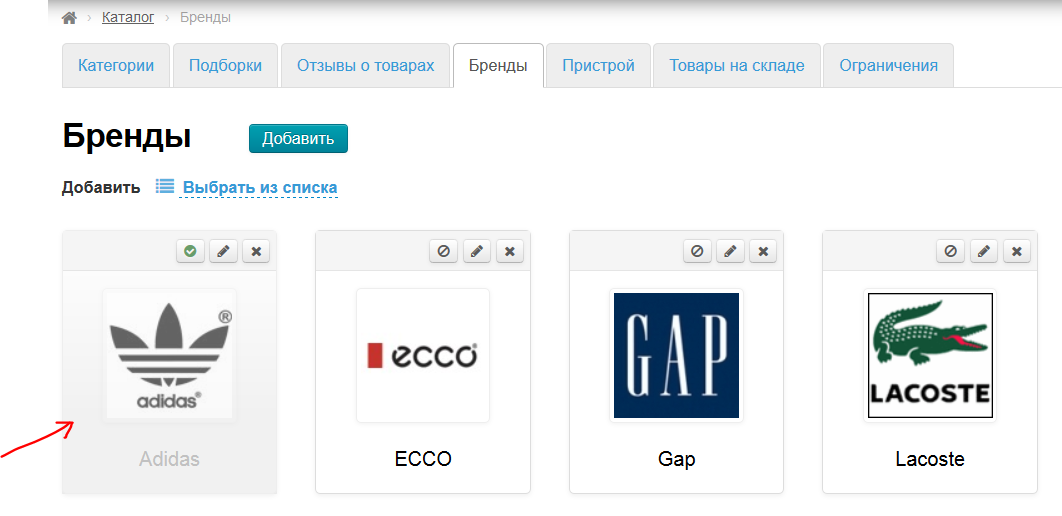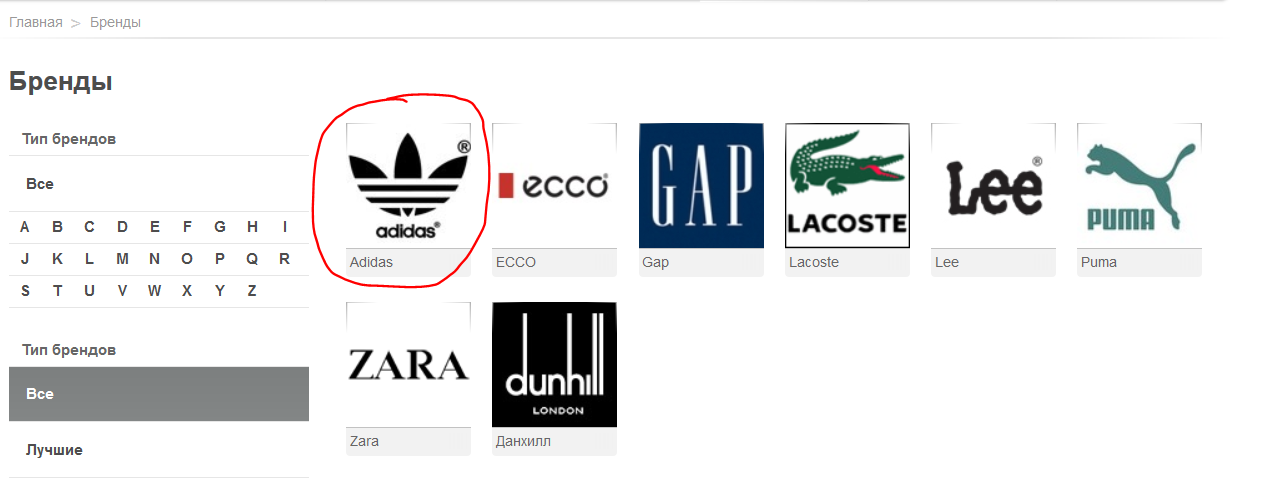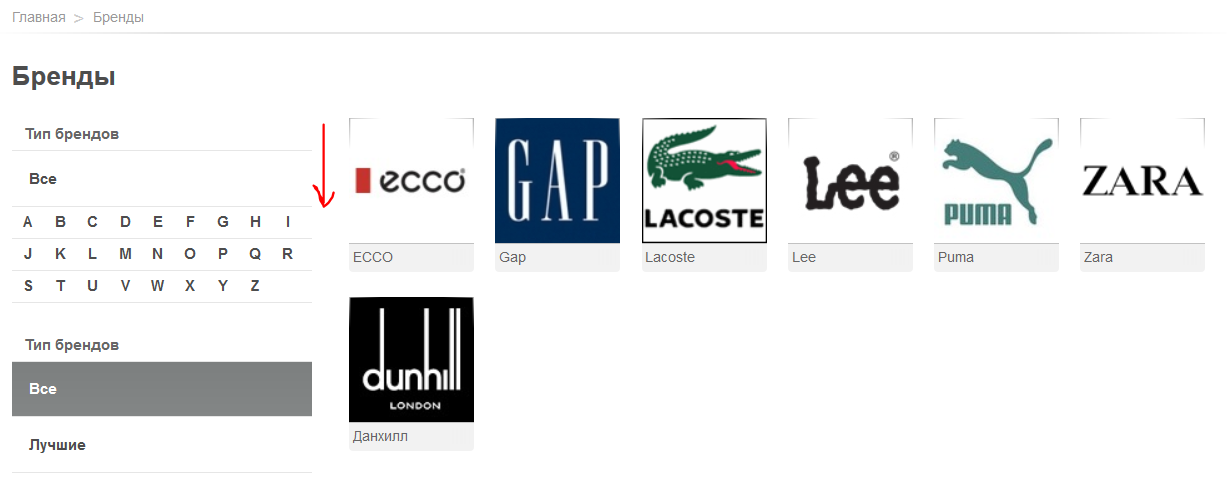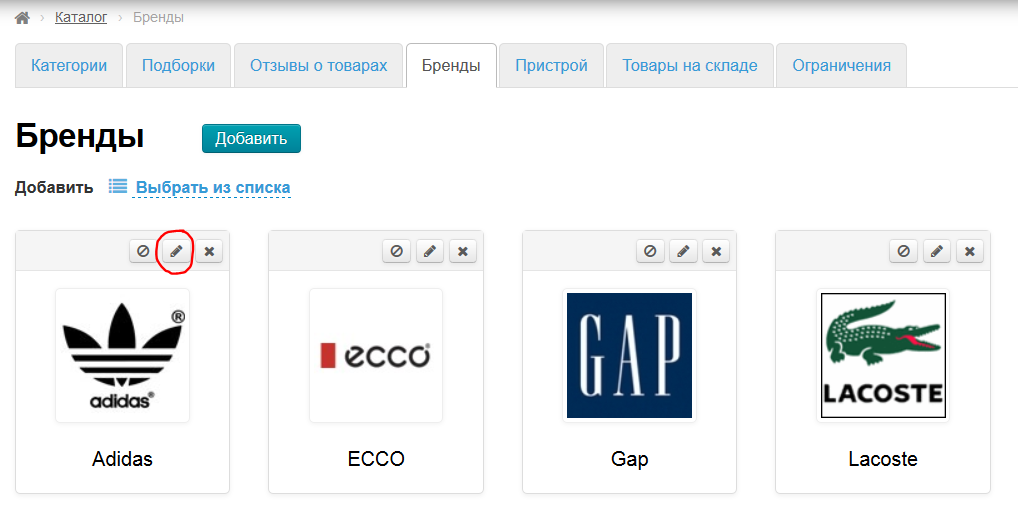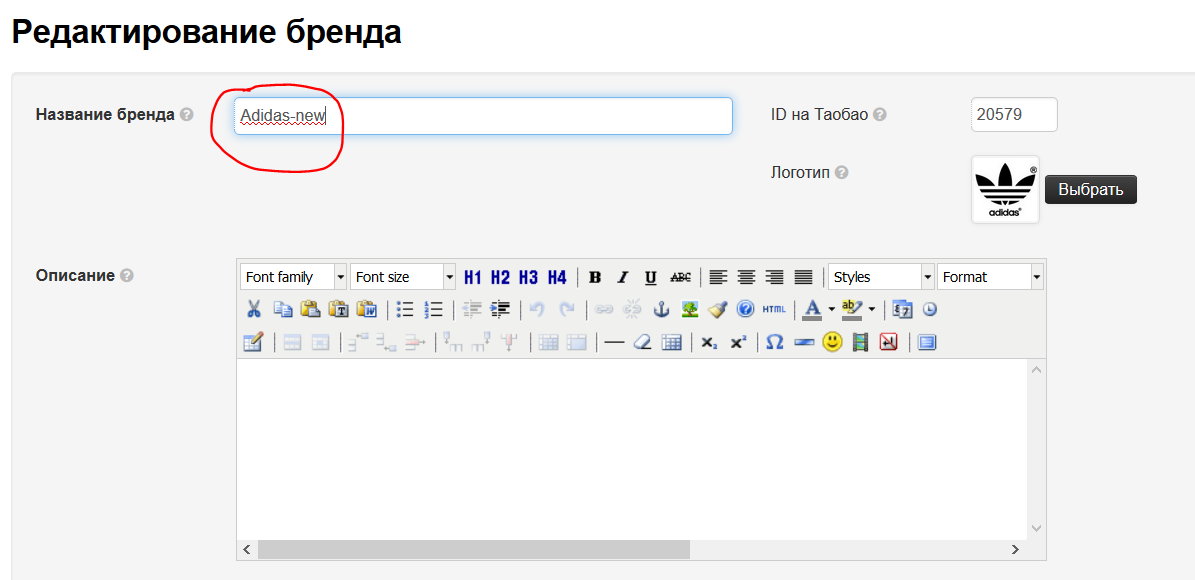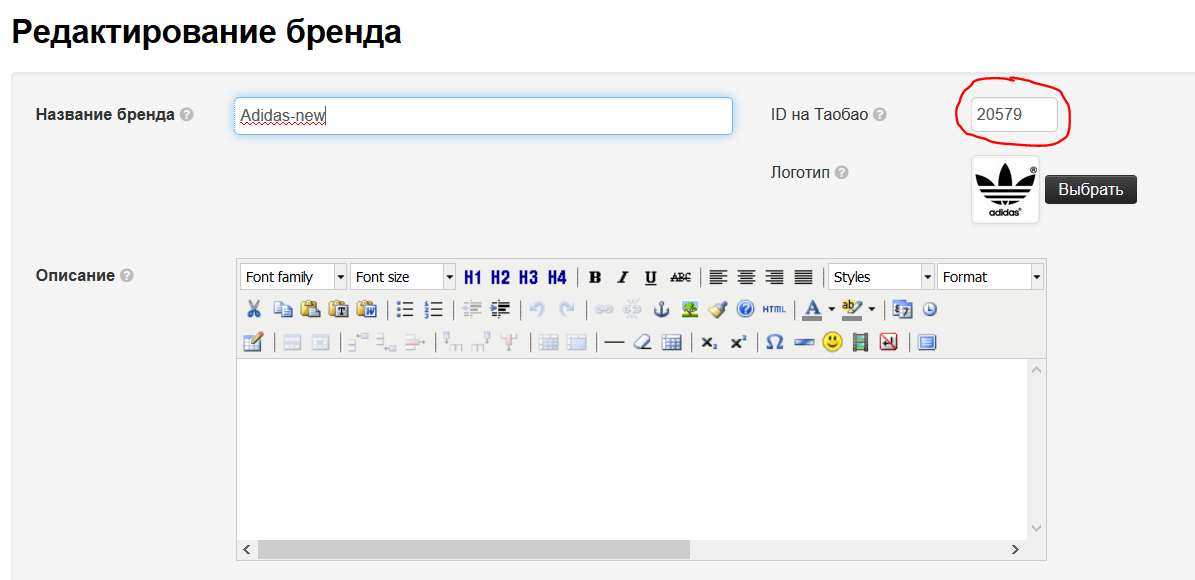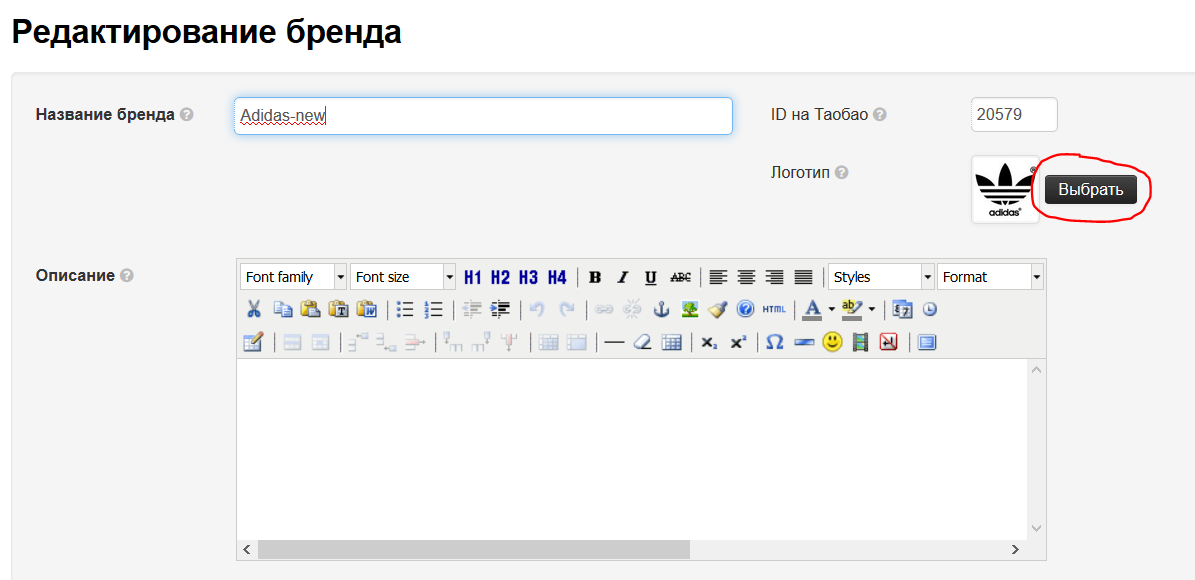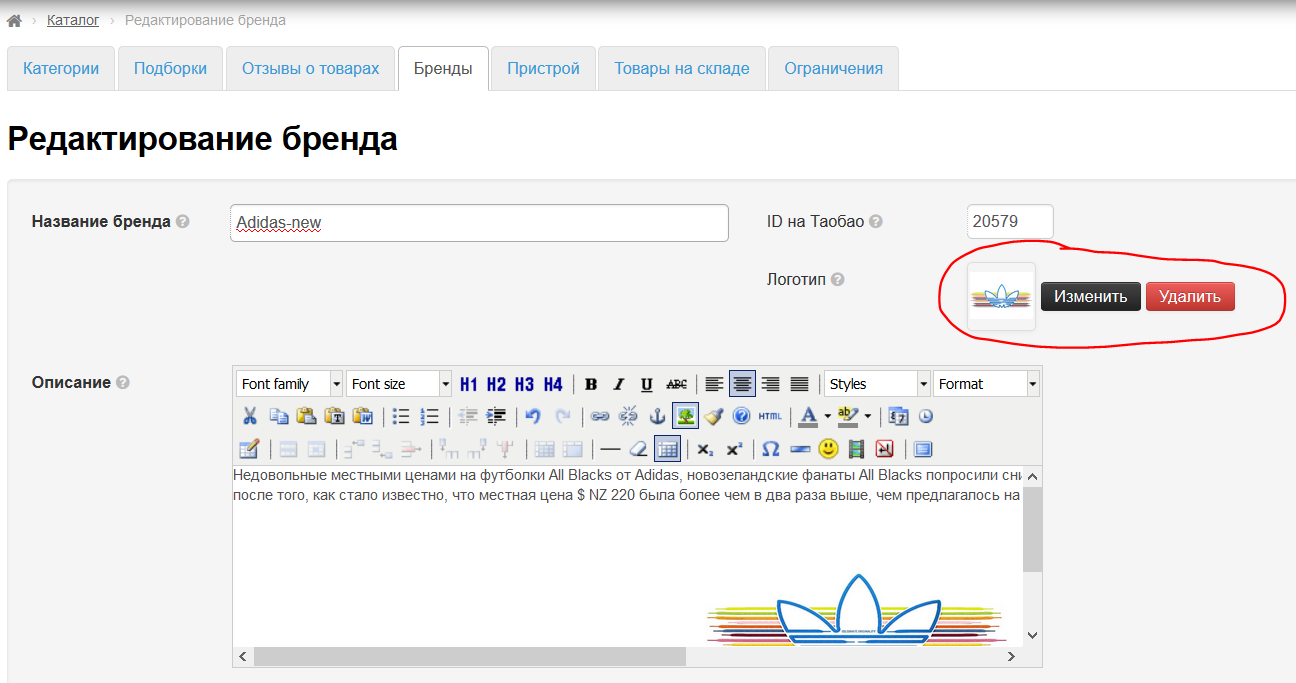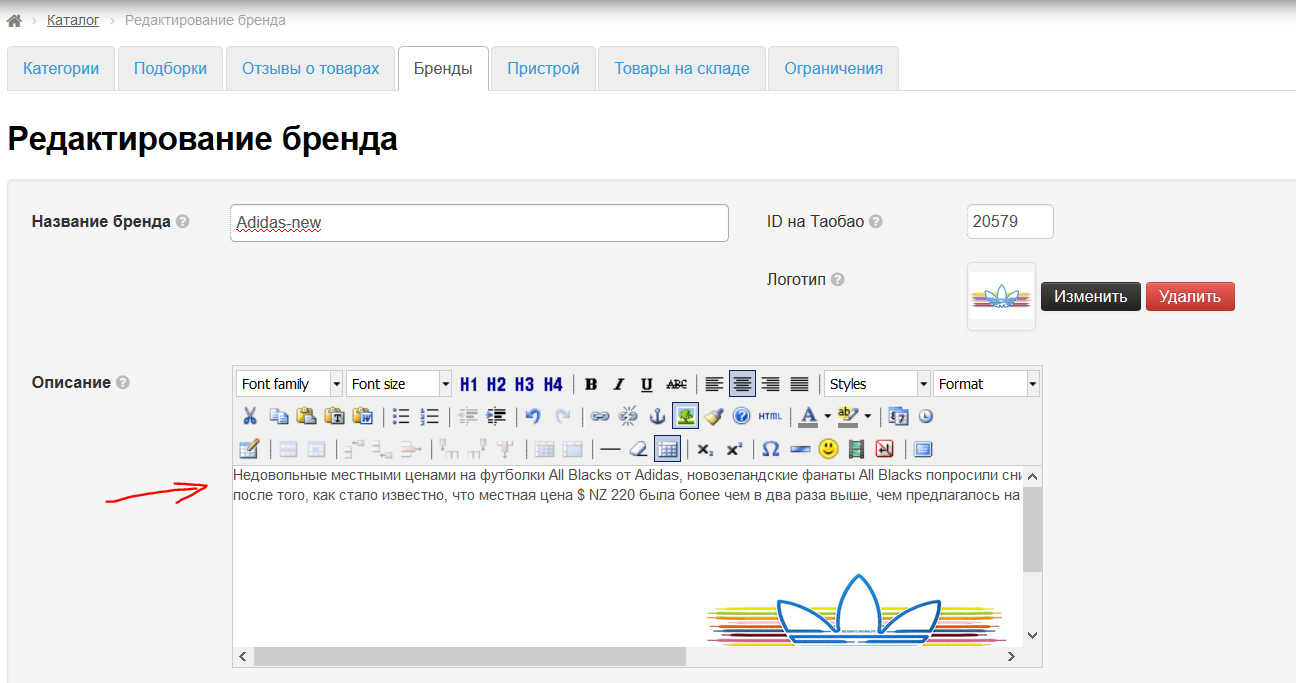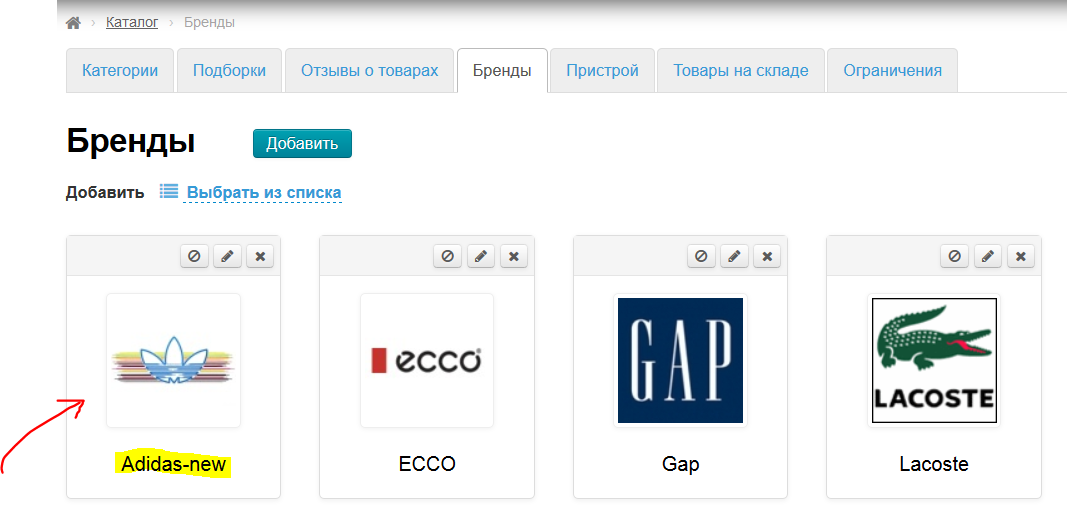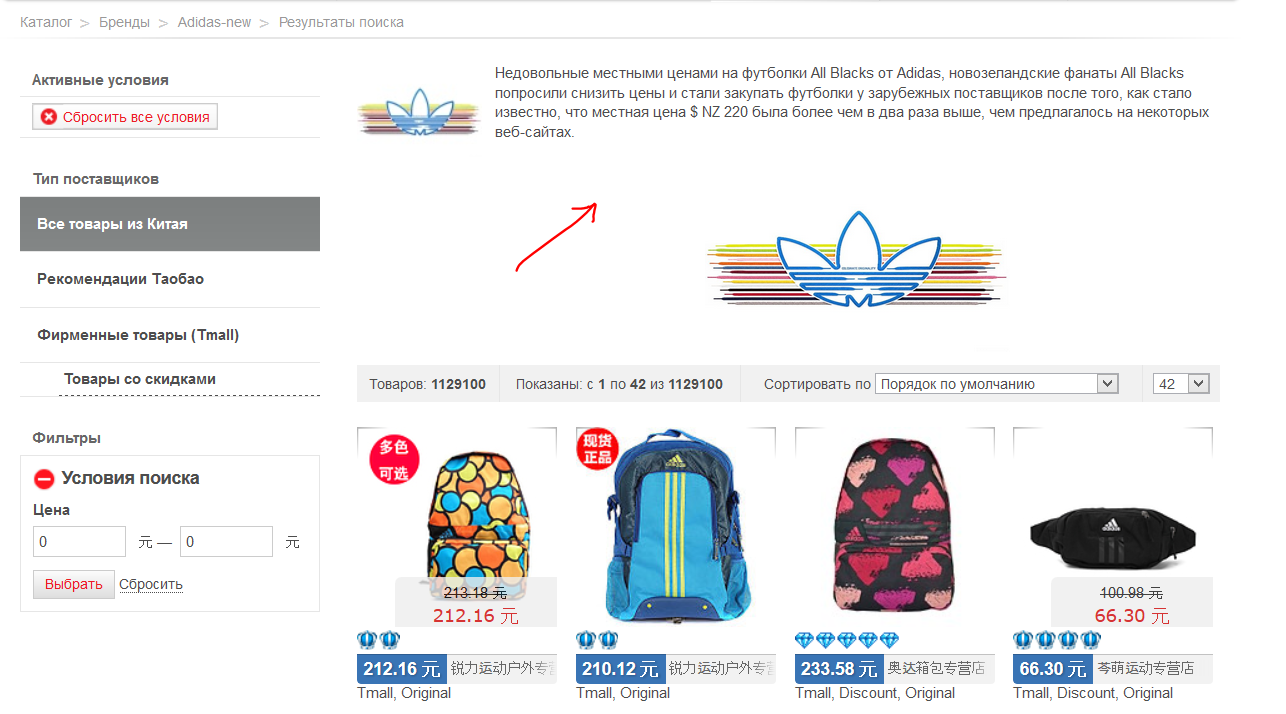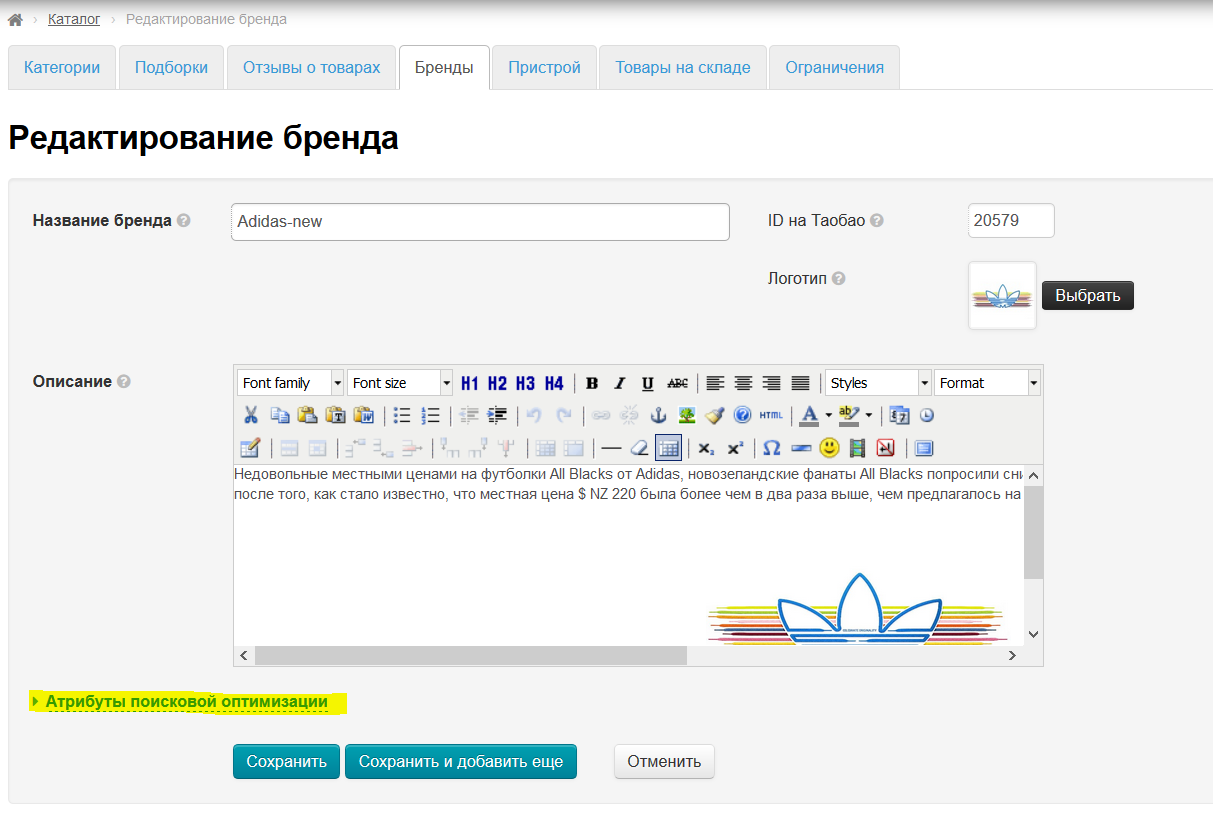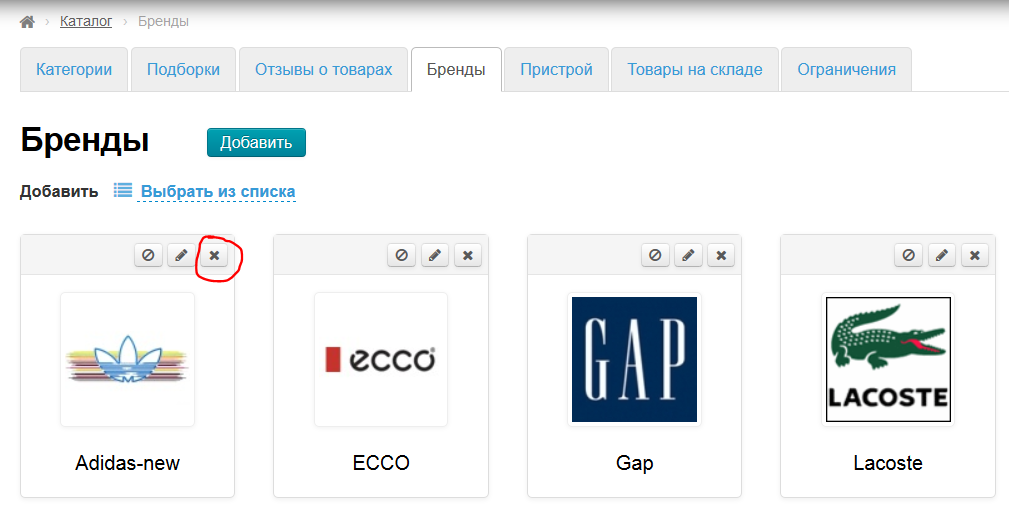...
После нажатия бренд отключен и становится серым в админке:
На сайте в разделе «Бренды» отключенный бренд не показывается:
| Бренд Adidas включен | Бренд Adidas отключен |
|---|---|
Чтобы включить страницу обратно, кликаем по кнопке «Включить»:
...
После нажатия страница включена.
Редактировать
Чтобы перейти в режим редактирования, нажимаем кнопку «Редактировать» над логотипом бренда:
Основные данные
Из основных данных можно изменить название. Для этого, в строку «Название бренда» пишем другой вариант названия (например, на русском или английском):
Если мы знаем другой id бренда на Таобао, то можем изменить его, вписав новый id в специальное поле:
Чтобы сменить логотип, нажимаем кнопку «Выбрать» и загружаем новый логотип бренда со своего компьютера:
После выбора нового логотипа его можно удалить или загрузить другой:
У бренда можно добавить описание, воспользовавшись специальным поле «Описание», которое содержит визуальный редактор (такой же как в MS Word):
После внесения изменений, нажимаем кнопку «Сохранить» и изменения будут видны в админке:
И на сайте, на странице бренда:
Атрибуты поисковой оптимизации
Заполнение «Атрибутов поисковой оптимизации» необходимо для продвижения сайта.
Чтобы открыть форму атрибутов, необходимо кликнуть по синей надписи с пунктиром во время редактирования бренда:
После клика откроется форма и можно приступать к заполнению:
Заголовок
Текст заголовка важен для поисковых систем, поэтому там пишут не просто название бренда, а поисковую фразу (или слово).
Этот заголовок не только участвует в поиске систем Google или Яндекс, но так же отображается на вкладке браузера:
После внесения изменений, необходимо сохранить данные. Нажимаем кнопку «Сохранить»:
Текст до заголовка и текст после заголовка
Если в закладке браузера к уже записанному заголовку необходимо приписать слова до и/или после него, то заполняем поля:
Тогда в закладке браузера отобразится написанное:
Эта функция нужна, чтобы страницу бренда «подогнать» под популярные поисковые запросы.
После внесения изменений, необходимо сохранить данные. Нажимаем кнопку «Сохранить»:
Ключевые слова
В это поле пишутся поисковые запросы (слова и фразы), по которым этот бренд будут искать будущие покупатели:
Это поле не обязательно для заполнения и покупатели на сайте его не видят. Оно нужно только для поисковых систем.
После внесения изменений, необходимо сохранить данные. Нажимаем кнопку «Сохранить»:
Description
Это текст для продвижения, который описывает конкретную страницу. Текст должен быть уникальным и содержать максимально полную (но краткую!) информацию о том, что находится на этой странице. Подробнее изучить как составлять текст, можно в официальной статье Гугл: https://support.google.com/webmasters/answer/35624?hl=ru&rd=1#writegooddescriptions
Это поле не обязательно для заполнения и покупатели на сайте его не видят. Оно нужно только для поисковых систем.
После внесения изменений, необходимо сохранить данные. Нажимаем кнопку «Сохранить»:
Удалить
Чтобы удалить бренд, нажимаем на кнопку «Удалить» над логотипом бренда:
Если вы действительно решили удалить бренд, то в подтверждении нажимайте «Удалить»:
Бренды не удаляются навсегда. Вернуть бренд (без ваших личных настроек) можно с помощью функции Добавить.